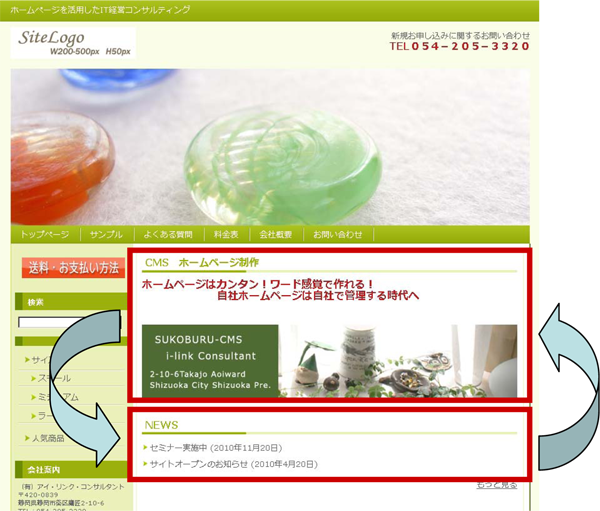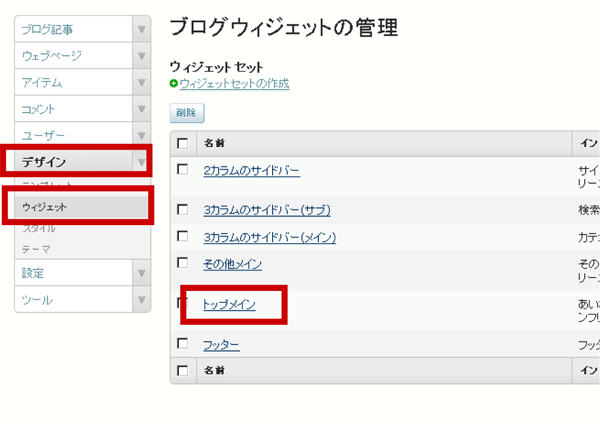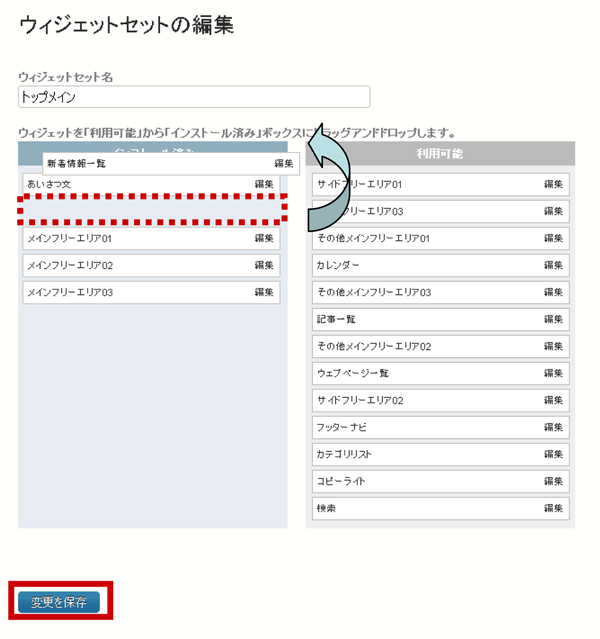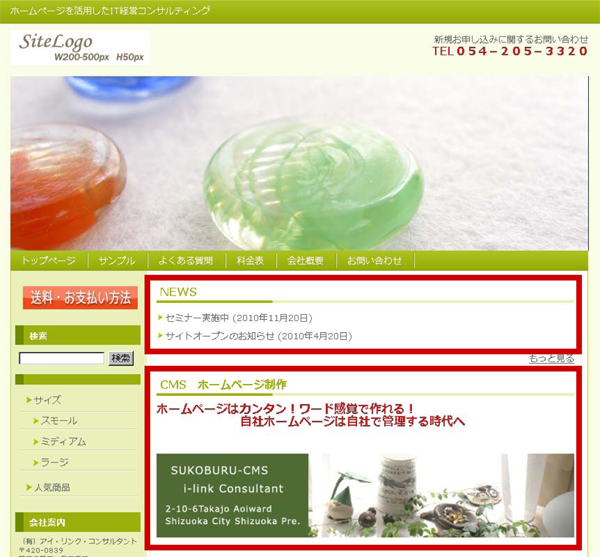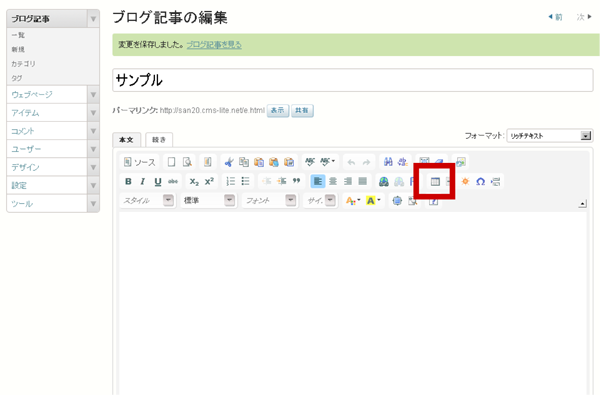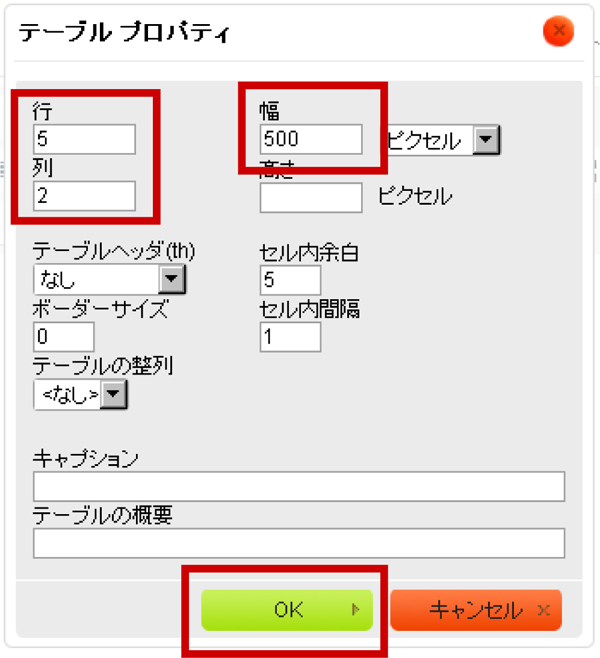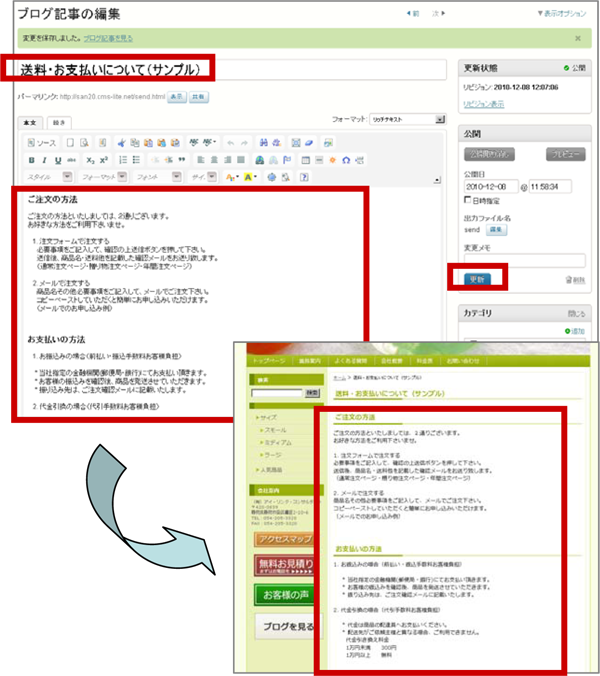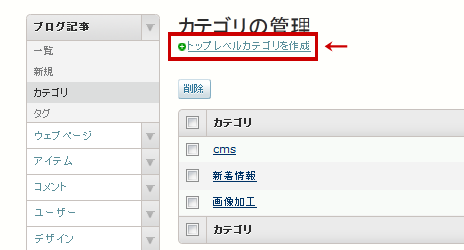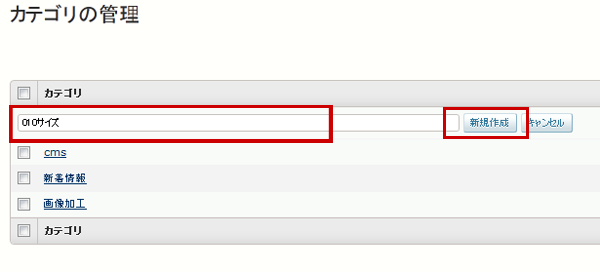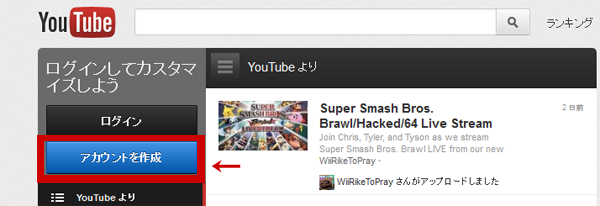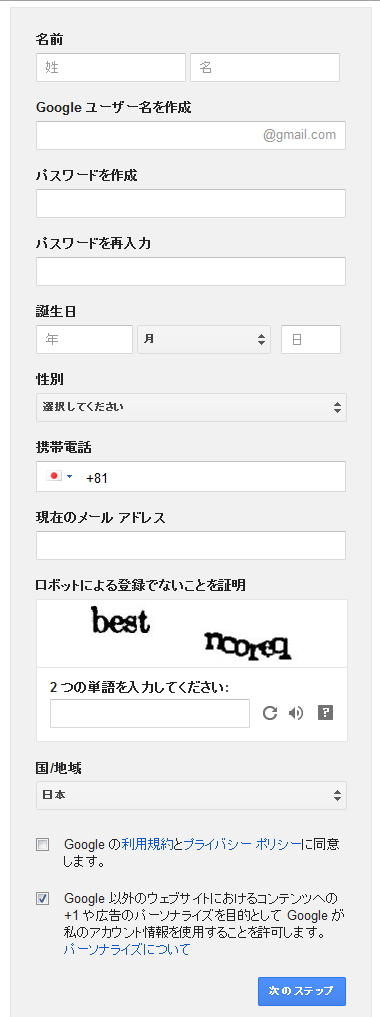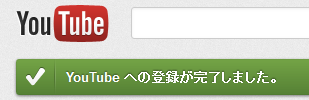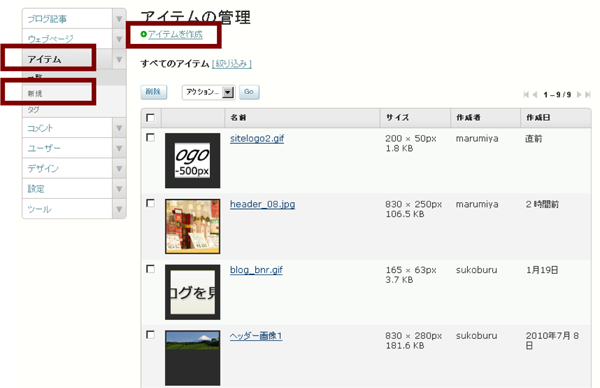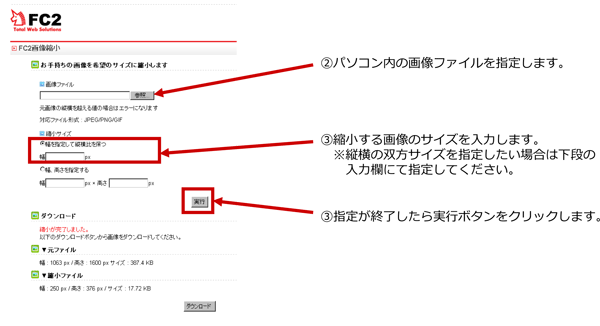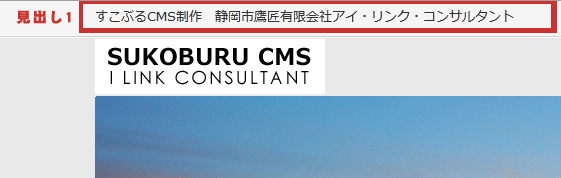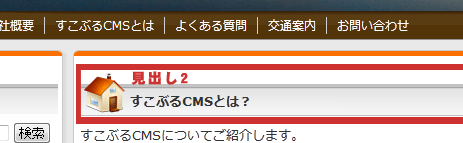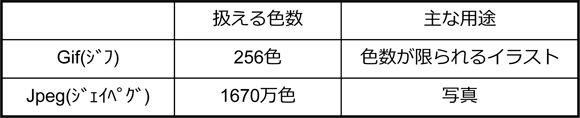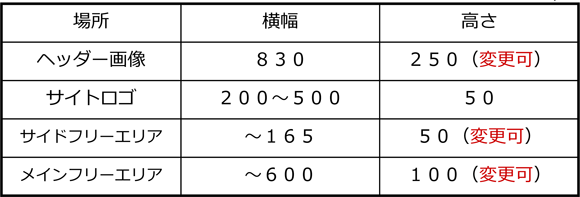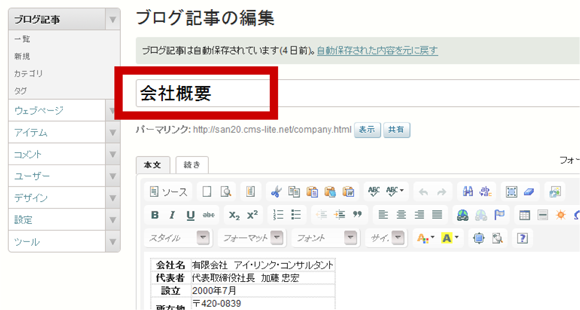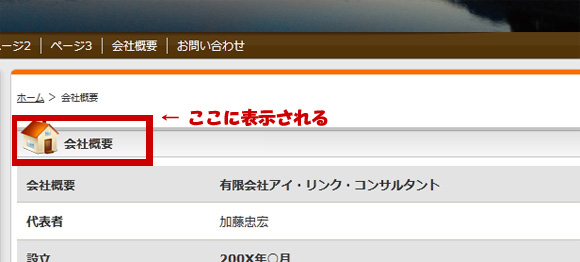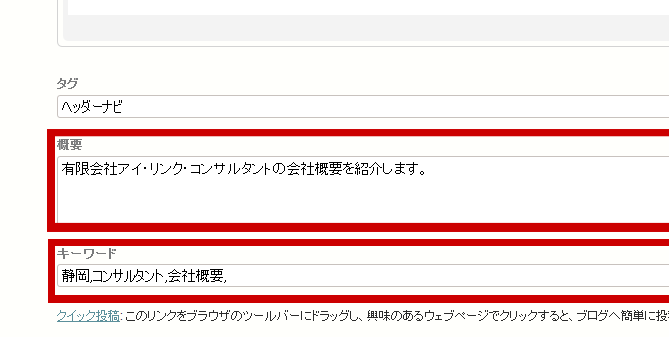【ブログを積極的に取り入れよう】
-サイト内のページ数の増加-
SEO的には100ページ以上が望ましく、ホームページのみでは難しいのでブログを活用し、ページ数を増やします。
-キーワードを入れることにより、サイトへの入り口を増やす-
日記的な書き方の中に、取り扱い商品・サービスなどの関連キーワードをちりばめ、検索エンジンからの入り口を増やします。
-ネットショップのオーナーの人柄がわかり、安心感を与える-
ネットショップでは信頼性の面で他の媒体より劣るため、ブログによりお客様に親近感を与えることができる。
また商品・サービスについての付随的な情報を提供。
記事のタイトルや本文に、ホームページでは取り扱いできていないキーワードや複合キーワードを掲載し、本サイトへの入り口としても期待できます。
また、趣味や日記的な記事も掲載し、会社や個人のイメージが伝わるような記事も付けるとよいでしょう。
本サイトへの誘導リンクを設定してもよいです。
【企業ブログでSEO効果が7.9倍になる(きちんと更新すると)】
米Hub Spot社が自社の顧客2,168社に対して行った調査によると、過去7日間に5記事以上をブログに投稿した企業は、
ブログを書いていない企業に比べて検索エンジンからのトラフィックが7.9倍に、他のサイトからの参照トラフィックが2.12倍になった。
ブログの定期的な更新によりアクセスアップが見込まれるというデータになる。※海外&国内SEO情報ウォッチ掲載記事。
(米Hub Spot社が自社の顧客2,168社に対して行った調査に基づく)